Computadora alojada en la nube con Lubuntu y VNC
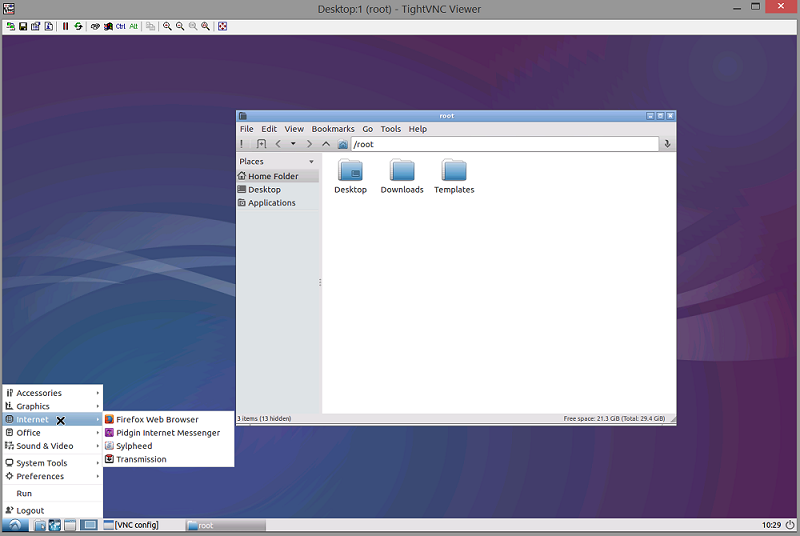
Es muy sencillo configurar un escritorio alojado en la nube (hosted desktop). Necesitamos:
- Un servicio de hosting con Ubuntu. Cualquiera sirve, pero para trastear recomiendo DigitalOcean que tiene muchas opciones interesantes. También puede ser Linode.
- Acceso a comandos mediante SSH. Yo uso Putty.
Instalando
Primeramente actualizamos la lista de paquetes.
apt-get update
Luego instalamos Lubuntu que es una interfaz gráfica (GUI) ligera para Ubuntu basada en LXDE, y VNC que permite conexiones remotas a dicha interfaz.
apt-get install lubuntu-desktop vnc4server
Y ejecutamos el comando vncserver para establecer la contraseña de acceso al escritorio.
Configurando
Ejecutamos el comando nano ~/.vnc/xstartup para editar dicho archivo. Esto permitirá que VNC inicie una sesión de Lubuntu a la cual podemos acceder. El archivo debe quedar de esta manera:
#!/bin/sh
# Uncomment the following two lines for normal desktop:
# unset SESSION_MANAGER
# exec /etc/X11/xinit/xinitrc
[ -x /etc/vnc/xstartup ] && exec /etc/vnc/xstartup
[ -r $HOME/.Xresources ] && xrdb $HOME/.Xresources
xsetroot -solid grey
vncconfig -iconic &
x-window-manager &
export XKL_XMODMAP_DISABLE=1
openbox &
/usr/bin/lxsession -s Lubuntu &
Y para que se inicie la sesión de Lubuntu en el encendido ejecutamos nano /etc/rc.local y agregamos estas líneas en este archivo antes de la línea «exit 0»:
echo "Iniciando VNC Server"
su -c 'vncserver -geometry 1440x900' root
Con esto se inicia un escritorio de resolución 1440×900 (pueden poner la que deseen). Ahora ya pueden acceder al escritorio usando un cliente VNC. En «cliente remoto (remote host)» ponen:
<ip o dominio del servidor>:1
Notar el :1 . Esto indica de conectarse a dicho servidor en la sesión VNC número 1. Luego la contraseña es la que configuraron anteriormente.
Eso es todo.